2017 CITROEN DS3 USB
[x] Cancel search: USBPage 420 of 521
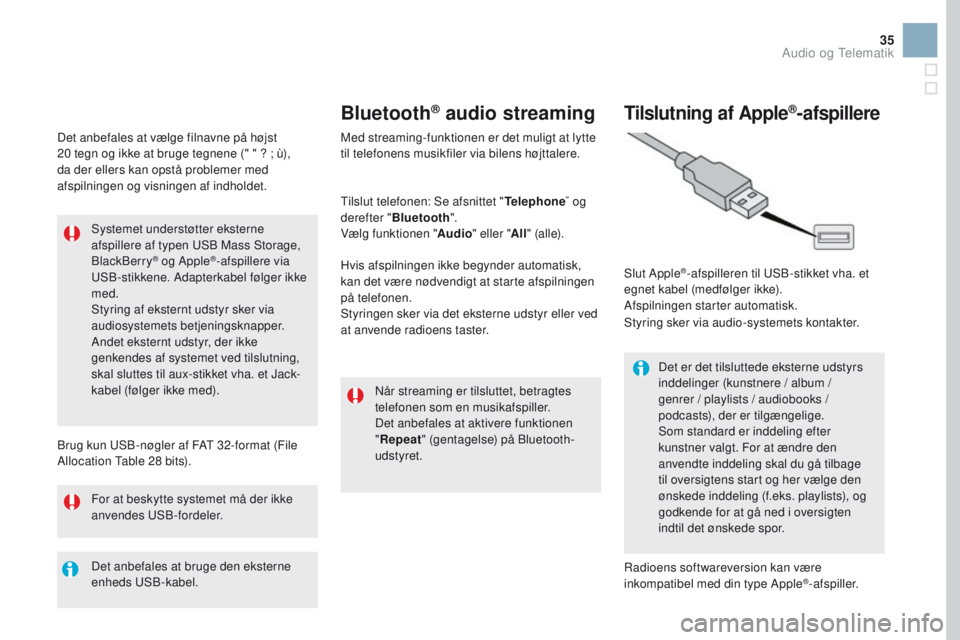
35
Det anbefales at vælge filnavne på højst
20 tegn og ikke at bruge tegnene (" " ? ; ù),
da der ellers kan opstå problemer med
afspilningen og visningen af indholdet.
Brug kun USB-nøgler af FAT 32-format (File
Allocation Table 28 bits). Systemet understøtter eksterne
afspillere af typen USB Mass Storage,
BlackBerry
® og Apple®-afspillere via
USB-stikkene. Adapterkabel følger ikke
med.
Styring af eksternt udstyr sker via
audiosystemets betjeningsknapper.
Andet eksternt udstyr, der ikke
genkendes af systemet ved tilslutning,
skal sluttes til aux-stikket vha. et Jack-
kabel (følger ikke med).
Det anbefales at bruge den eksterne
enheds USB-kabel. For at beskytte systemet må der ikke
anvendes USB-fordeler.
Bluetooth® audio streaming
Med streaming-funktionen er det muligt at lytte
til telefonens musikfiler via bilens højttalere.
Tilslut telefonen: Se afsnittet " Telephone
" og
derefter " Bluetooth ".
Vælg funktionen " Audio" eller " All" (a l l e).
Hvis afspilningen ikke begynder automatisk,
kan det være nødvendigt at starte afspilningen
på telefonen.
Styringen sker via det eksterne udstyr eller ved
at anvende radioens taster.
Når streaming er tilsluttet, betragtes
telefonen som en musikafspiller.
Det anbefales at aktivere funktionen
"Repeat " (gentagelse) på Bluetooth-
udstyret.
Tilslutning af Apple®-afspillere
Slut Apple®-afspilleren til USB-stikket vha. et
egnet kabel (medfølger ikke).
Afspilningen starter automatisk.
Styring sker via audio-systemets kontakter.
Det er det tilsluttede eksterne udstyrs
inddelinger (kunstnere / album /
genrer
/ playlists / audiobooks /
podcasts), der er tilgængelige.
Som standard er inddeling efter
kunstner valgt. For at ændre den
anvendte inddeling skal du gå tilbage
til oversigtens start og her vælge den
ønskede inddeling (f.eks. playlists), og
godkende for at gå ned i oversigten
indtil det ønskede spor.
Radioens softwareversion kan være
inkompatibel med din type Apple
®-afspiller.
Audio og Telematik
Page 430 of 521

45
Af sikkerhedsmæssige årsager og for
at opretholde førerens opmæksomhed,
er det forbudt at bruge sin smarthone,
mens man kører.
Brug af smartphone må kun foregå, når
bilen holder stille .
Synkronisering af en smartphone
gør det muligt at vise apps, som er
kompatible med MirrorLink
TM på bilens
skærm.
Da principper og normer konstant er
under udvikling for at forbindelsen
mellem smartphonen og systemet
virker, er det i alle tilfælde nødvendigt
at smartphonen er låst op; opdater
smartphonens styresystem samt
smartphonens og systemets dato og
klokkeslæt.
Gå ind på danske hjemmeside for at se,
hvilke smartphonemodeller, systemet
understøtter. Bemærk:
-
S
elv om din smartphone er
forberedt til denne funktion, kan
det være nødvendigt at gøre den
kompatibel med "MirrorLink
TM" ved
at downloade en særlig applikation.
Når du slutter smartphonen til
systemet, anbefales det, at du aktiverer
Bluetooth
® på din smartphone. Start applikationen på din
smartphone (muligt afh. af
smartphone og styresystem).
Under proceduren vises flere
skærmbilleder vedrørende
tilknytningen af visse funktioner.
Accepter for at starte og afslutte
forbindelsen.
Tilslut USB-kablet. Smartphonen
oplades, når den er tilsluttet med
USB-kablet. Tryk på " MirrorLink
TM" for at
starte systemets applikation. Når forbindelsen er etableret, vises en side
med apps, der på forhånd er downloadet til
din smartphone, og som er kompatible med
MirrorLink
TM.
Hvis der kun er en enkelt app, der er downloadet
til din smartphone, starter den automatisk.
Tilslutning af smartphones
via MirrorLinkTM
I kanten af skærmbilledet MirrorLinkTM ses de
forskellige musikkilder, der er tilgængelige via
de berøringsfølsomme taster foroven.
Det er til enhver tid muligt at få adgang til
systemets menuer via de tilknyttede taster.
Tryk på " Tilsluttede tjenester " på
systemets skærm for at få vist den
første side.
Af sikkerhedsmæssige årsager er visse
applikationer kun tilgængelige, når bilen
holder stille. Så snart bilen begynder at
køre igen, afbrydes visningen.
Stemmegenkendelse
Tryk i enden af lyskontaktarmen for at aktivere
stemmegenkendelsen i din smartphone via
systemet.
For at stemmegenkendelsesfunktionen kan
virke, kræver det, at der i forvejen er tilsluttet en
kompatibel smartphone i bilen via Bluetooth.
Audio og Telematik
Page 434 of 521

49
Tryk på "CarPlay" for at vise
interfacet CarPlay®.
Tilslut USB-kablet. Smartphonen
oplades, når den er tilsluttet med
USB-kablet.
Tryk i enden af lyskontaktarmen for at aktivere
stemmegenkendelsen i din smartphone via
systemet.
Tilslutning af smartphones
via CarPlay®
Tryk på "Tilsluttede tjenester " på
systemets skærm for at få vist den
første side. Tilslut USB-kablet. Smartphonen
oplades, når den er tilsluttet med
USB-kablet.
El
ler
Stemmegenkendelse
Af sikkerhedsmæssige årsager er visse
applikationer kun tilgængelige, når bilen
holder stille. Så snart bilen begynder at
køre igen, afbrydes visningen. Synkronisering af en smartphone
gør det muligt at vise apps, som er
kompatible med CarPlay
® på bilens
skærm.
Da principper og normer konstant
er under udvikling, anbefales det,
at du opdaterer din smartphones
styresystem.
Gå ind på danske hjemmeside for at se,
hvilke smartphonemodeller, systemet
understøtter.
Af sikkerhedsmæssige årsager og for
at opretholde førerens opmæksomhed,
er det forbudt at bruge sin smarthone,
mens man kører.
Brug af smartphone må kun foregå,
når
bilen holder stille .
Ved tilslutningen vises et eller flere
skærmbilleder vedrørende tilknytningen
af visse funktioner.Når USB-kablet tilsluttes
, skifter
" Telephone " til funktionen " CarPlay"
på menuknappen.
Tryk på " CarPlay" for at vise
interfacet CarPlay
®. Når telefonmenuen vises ved tilslutning af
USB-kablet, skifter visningen automatisk til
funktionen CarPlay.
Når en anden menu vises ved tilslutning af
USB-kablet, vises en besked i det øverste
bånd, som informerer om aktiveringen af
funktionen CarPlay.
Tryk på Open (åbn) for at vise funktionen
CarPlay.
Audio og Telematik
Page 446 of 521
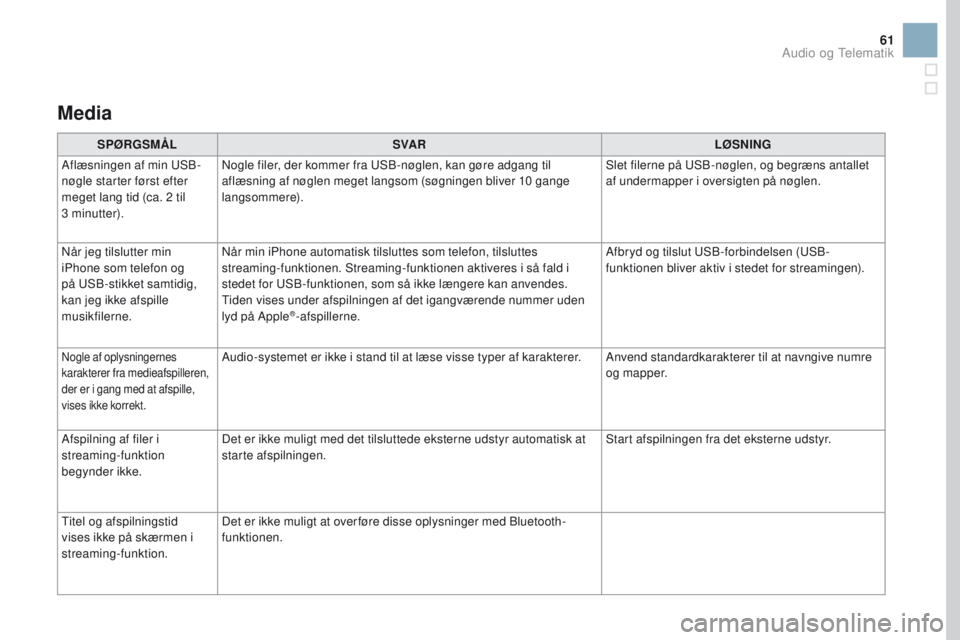
61
Media
SPØRGSMÅLSVA R LØSNING
Aflæsningen af min USB-
nøgle starter først efter
meget lang tid (ca. 2 til
3
minutter). Nogle filer, der kommer fra USB-nøglen, kan gøre adgang til
aflæsning af nøglen meget langsom (søgningen bliver 10 gange
langsommere).
Slet filerne på USB-nøglen, og begræns antallet
af undermapper i oversigten på nøglen.
Når jeg tilslutter min
iPhone som telefon og
på USB-stikket samtidig,
kan jeg ikke afspille
musikfilerne. Når min iPhone automatisk tilsluttes som telefon, tilsluttes
streaming-funktionen. Streaming-funktionen aktiveres i så fald i
stedet for USB-funktionen, som så ikke længere kan anvendes.
Tiden vises under afspilningen af det igangværende nummer uden
lyd på Apple
®-afspillerne. Afbryd og tilslut USB-forbindelsen (USB-
funktionen bliver aktiv i stedet for streamingen).
Nogle af oplysningernes
karakterer fra medieafspilleren,
der er i gang med at afspille,
vises ikke korrekt.Audio-systemet er ikke i stand til at læse visse typer af karakterer.
Anvend standardkarakterer til at navngive numre
og mapper.
Afspilning af filer i
streaming-funktion
begynder ikke. Det er ikke muligt med det tilsluttede eksterne udstyr automatisk at
starte afspilningen.
Start afspilningen fra det eksterne udstyr.
Titel og afspilningstid
vises ikke på skærmen i
streaming-funktion. Det er ikke muligt at over føre disse oplysninger med Bluetooth-
funktionen.
Audio og Telematik
Page 463 of 521
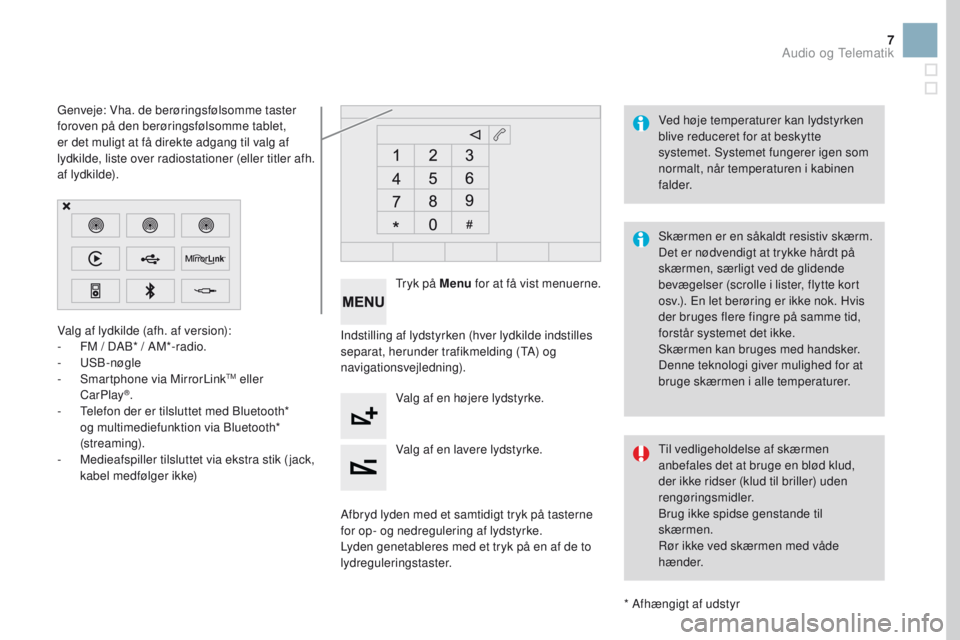
7
Valg af lydkilde (afh. af version):
- F M / DAB* / AM*-radio.
-
USB-nøgle
-
S
martphone via MirrorLink
TM eller
CarPlay®.
-
T
elefon der er tilsluttet med Bluetooth*
og multimediefunktion via Bluetooth*
(streaming).
-
M
edieafspiller tilsluttet via ekstra stik ( jack,
kabel medfølger ikke)
* Afhængigt af udstyr
Genveje: Vha. de berøringsfølsomme taster
foroven på den berøringsfølsomme tablet,
er det muligt at få direkte adgang til valg af
lydkilde, liste over radiostationer (eller titler afh.
af lydkilde).
Skærmen er en såkaldt resistiv skærm.
Det er nødvendigt at trykke hårdt på
skærmen, særligt ved de glidende
bevægelser (scrolle i lister, flytte kort
osv.). En let berøring er ikke nok. Hvis
der bruges flere fingre på samme tid,
forstår systemet det ikke.
Skærmen kan bruges med handsker.
Denne teknologi giver mulighed for at
bruge skærmen i alle temperaturer. Ved høje temperaturer kan lydstyrken
blive reduceret for at beskytte
systemet. Systemet fungerer igen som
normalt, når temperaturen i kabinen
f a l d e r.
Til vedligeholdelse af skærmen
anbefales det at bruge en blød klud,
der ikke ridser (klud til briller) uden
rengøringsmidler.
Brug ikke spidse genstande til
skærmen.
Rør ikke ved skærmen med våde
hænder.
Indstilling af lydstyrken (hver lydkilde indstilles
separat, herunder trafikmelding (TA) og
navigationsvejledning).
Tryk på Menu
for at få vist menuerne.
Valg af en højere lydstyrke.
Valg af en lavere lydstyrke.
Afbryd lyden med et samtidigt tryk på tasterne
for op- og nedregulering af lydstyrke.
Lyden genetableres med et tryk på en af de to
lydreguleringstaster.
Audio og Telematik
Page 465 of 521

9
Menuer
Settings (indstillinger)
Radio Media
Navigation
Driving
Tilsluttede tjenester Telephone
Indstille parametre for lyd (balance,
forudbestemte lydindstillinger, ...) og visning på
display (sprog, enheder, dato, klokkeslæt, ...).
Vælg en lydkilde, en radiostation, vis billeder.
Indstil parametre for vejvisning og valg af
destination.
Få adgang til instrumentbordscomputeren.
Aktiver, deaktiver, indstil nogle af bilens
funktioner.
Kør nogle af din smartphones applikationer via
MirrorLink
TM eller CarPlay®.
Tilslut en telefon via Bluetooth
®.
Få adgang til funktionen CarPlay® efter
tilslutning af din smartphones USB-kabel.
(Afhængig af udstyr)
(Afh. af udstyr)
Audio og Telematik
Page 481 of 521

3
2
25
Niveau 1Niveau 2 Kommentarer
Radio Media
List (liste) Liste over FM-stationer
Tryk på en radiostation for at vælge den.
Radio Media
Source (lydkilde) Radio FM
Vælg skift af lydkilde.
Radio DAB
Radio AM
USB
Mirror Link
CarPlay
iPod
Bluetooth
AUX
Radio Media
Save (g e m) Tryk på en tom plads og derefter på Save (gem).
Audio og Telematik
Page 486 of 521

2
3
3
1
Tryk på Radio Media for at få vist
den første side.
Tryk på Radio Media for at få vist
den første side. Vælg "
Save".
Vælg eventuelt ændring af kilde. Tryk på Radio Media
for at få vist
den første side.
Vælg ændring af kilde.
"
AM Radio ". Via automatisk frekvenssøgning
Vælg "FM Radio ".
" AM Radio ".
Tryk på Radio Media
for at få vist
den første side. Eller Vælg en radiostation, der er
gemt på listen.
Vælg " FM Radio ".
Vælg radio på den
foreslåede liste.
Vælg " Update list " for at opdatere
listen. Tryk derefter på den anden side.
Vælg " Radio list " på den anden side.
Vælg "
List" på den første side.
Radio
Ændring af frekvens
Vælg en station
OG DEREFTER
Radiomodtagelsen kan forstyrres, hvis
der anvendes elektrisk udstyr, der ikke
er godkendt af CITROËN, såsom en
oplader med USB-stik, tilsluttet 12 V
udtaget.
Omgivelserne (bakker, bygning,
tunnel, parkeringskælder…)
blokerer modtagelsen, også i
RDS-frekvensopfølgning. Det er et
normalt fænomen ved udsendelse af
radiobølger og er på ingen måde en fejl
ved radioen. Eller
Tr y k p å
3eller 4 eller flyt markøren for
automatisk at søge efter en lavere eller højere
radiofrekvens.
Eller
For at vælge en lagret radiostation.